Windows系統都自帶有畫圖工具,我們可以通過畫圖工具,對圖片進行簡單的處理。一些用戶升級Win10系統後,不知道Win10電腦畫圖工具在哪?所以不知道該如何打開畫圖工具?沒關系,下面小編給大家分享Win10打開電腦畫圖工具的操作方法。
Win10打開電腦畫圖工具的操作方法:
1、鼠標左鍵點擊“開始”圖標,找到並點擊“所有程序”;
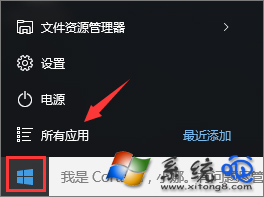
2、點開後,在所有程序裡找到並點擊“Windows附件”;
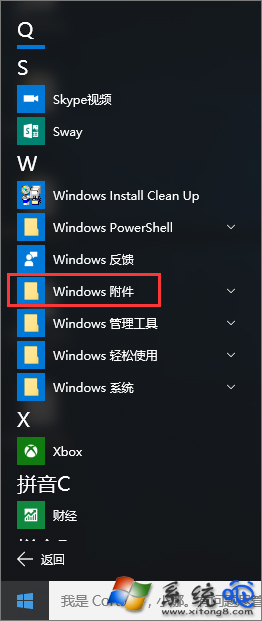
3、在附件裡就能發現我們要找的“畫圖工具”,點開就能使用。
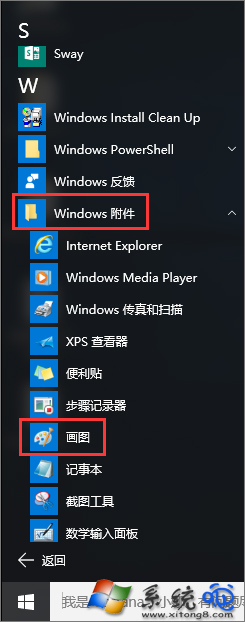
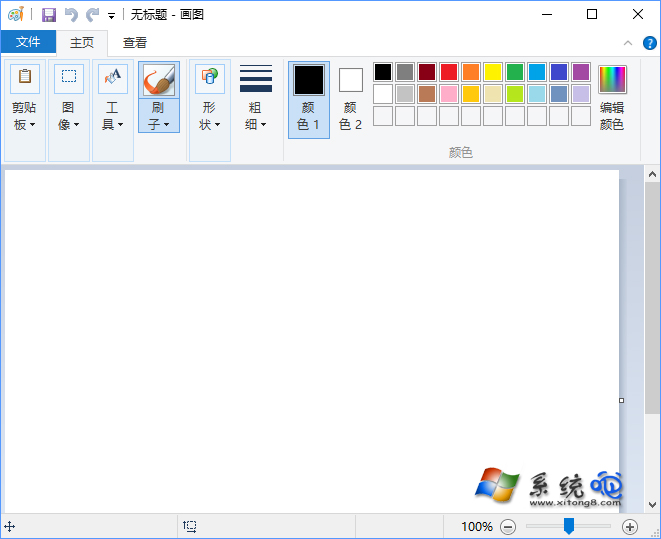
上述便是Win10打開電腦畫圖工具的操作方法,經過小編的詳細介紹,現在大家知道Win10電腦畫圖工具在哪了吧!如果大家對Windows自帶的畫圖工具感興趣,可以參考以下教程《Win7畫圖工具在查看圖片上有何功效》,了解畫圖工具的特色功能。